我们在使用Word进行写一些文档的时候经常会使用到一些特殊符号,特别是一些针对数据的特殊符号最为常用。今天小编就带着大家一起看看怎么使用Word来给字符添加特殊符吧。
方法一:
1、首先我们在word2016中输入字母X,然后把鼠标定位到X前面。
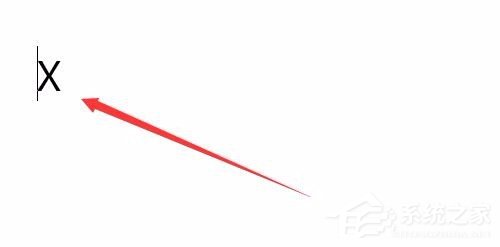
2、接着点击菜单栏上面的插入菜单。
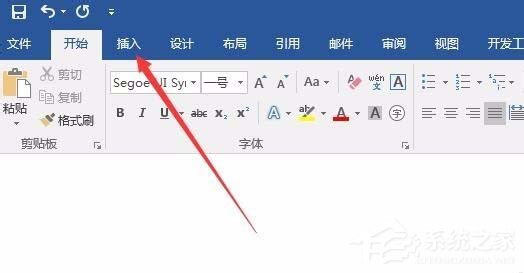
3、插着在工具栏上找到“符号”图标,点击下拉菜单后选择“其它符号”快捷链接。
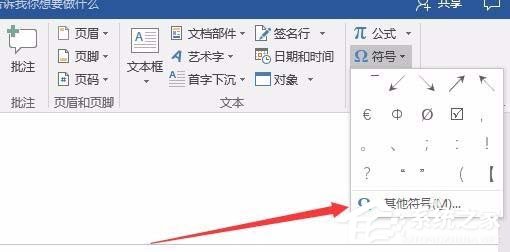
4、在符号窗口中我们点击“字体”下拉菜单,在弹出菜单中选择Symbol菜单项。
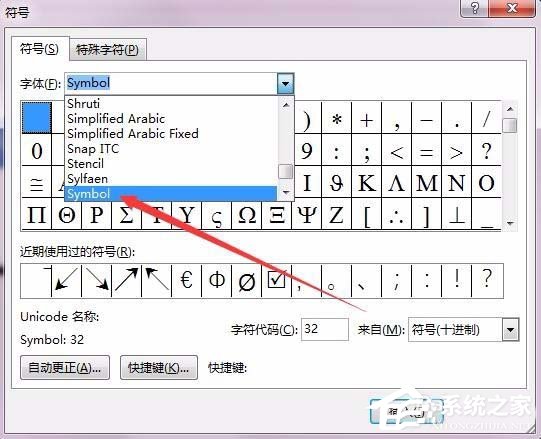
5、在窗口中选择上档线,然后点击插入按钮就可以了。
Word如何添加文字水印?Word添加文字水印方法
我们在使用办公室编辑Word文档的时候,有的时候为了个人或者公司的版权,这个时候就需要对Word文档添加水印,添加水印可以达到文件真伪鉴别,版权保护,可以上添加水印是非常重要的技巧之一了。接下来就让我们一起学习一下Word里如何添加文字水印吧。
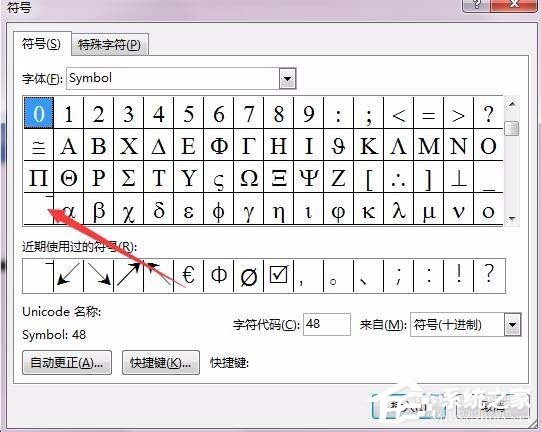
6、这时我们可以看到输入了X的平均值符号了。
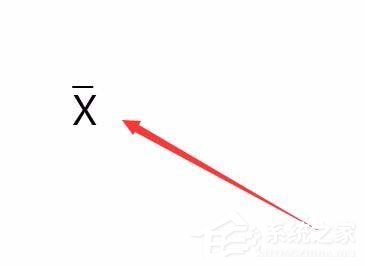
方法二:
1、首先我们先在word文档中把鼠标定位到要输入平均值符号的位置,然后点击上面的“插入”菜单。

2、接着在工具栏上找到“公式”按钮。
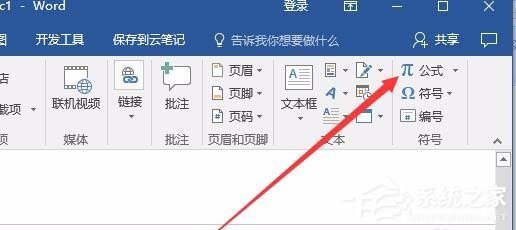
3、在弹出的下拉菜单中我们选择“墨迹公式”菜单项。
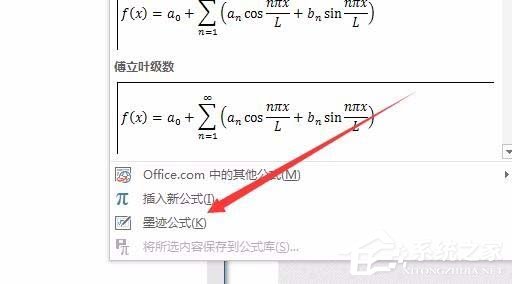
4、这时会打开word的数学输入控件窗口,我们在这里用鼠标手工写一下X平均值的符号,然后上面会自动识别出X平均值符号,再点击插入按钮就可以了。
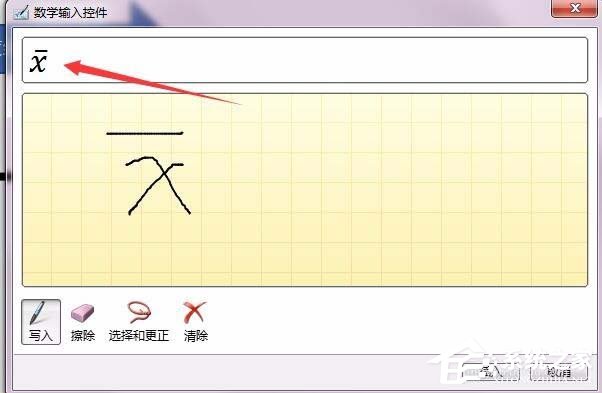
5、这时在word文档中就可以看到刚刚输入的X平均值符号了。
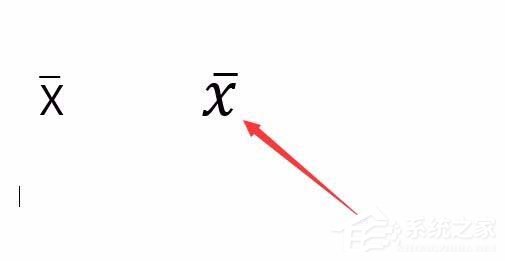
以上就是word输入平均值符号的教程,希望大家喜欢。
如何不打印Word批注和修订内容?不打印Word批注和修订内容方法
我们在办公室办公经常会使用到Excel,在自己使用Excel的时候,文章的批注和修订内容可以很好地帮助到我们。但是有的时候需要将自己的Excel文档打印出来给其他人看,这个时候如果打印出来的内容还带有批注和修订内容,那会使得文档美观性大大减低。接下来就给


